Explorando las ventajas, limitaciones y uso de Monosnap
No se puede negar el papel crucial que desempeñan tanto las capturas de pantalla como las grabaciones a la hora de facilitar la comunicación visual. Puede compartir comentarios divertidos con amigos mediante una captura de pantalla o demostrar detalles de trabajo a colegas mediante grabaciones de vídeo. Por lo tanto, es esencial encontrar una herramienta que tenga la capacidad de realizar capturas de pantalla y grabar vídeos. No busque más. El monosnap gratis es exactamente su solución todo en uno. Lea esta publicación y obtendrá una comprensión integral de esta eficiente herramienta.
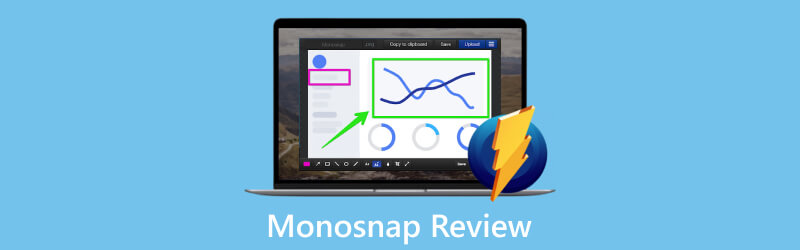
- LISTA DE GUÍAS
- Parte 1. Revisión completa de Monosnap
- Parte 2. Alternativa a Monosnap: Grabador de pantalla ArkThinker
- Parte 3. Preguntas frecuentes sobre Monosnap
Parte 1. Revisión completa de Monosnap
Se puede acceder a Monosnap como un programa de escritorio y una extensión de navegador, que funciona en sistemas operativos Mac y Windows, y es compatible con innumerables navegadores. Es un producto eficiente de captura de pantalla y grabación de video. Además de su funcionalidad principal, esta herramienta flexible está equipada con funciones avanzadas, que incluyen anotaciones de contenido, uso compartido instantáneo entre varias plataformas, la capacidad de cargar contenido en la nube y mucho más. Monosnap ofrece planes gratuitos y de pago. Los usuarios pueden elegir según sus preferencias.
Captura de pantalla
Monosnap ofrece dos opciones de captura de pantalla: Capturar área y Capturar pantalla completa. Con el Área de captura, no sólo puedes captura tu computadora para una región específica pero también agrega convenientemente un retraso manteniendo presionada la tecla Alt. Esta función de captura retrasada es especialmente útil para capturar menús emergentes.
Grabación de vídeo
Monosnap admite grabación de vídeo de alta calidad de hasta 60 fotogramas por segundo (FPS) en formato GIF o MP4. Le permite grabar imágenes de audio y de la cámara web e incluso le permite resaltar contenido específico durante el proceso de grabación. Con Monosnap, puedes registrar sin esfuerzo todas las actividades de la pantalla, ya sea que estés creando memes o brindando comentarios sobre problemas del sitio web. Sin embargo, la desventaja es que no puedes captura tu iPhone Pantalla o teléfonos Android con Monosnap.
Capacidad de carga de archivos
Una de las características destacadas de Monosnap es su capacidad para cargar archivos capturados. Permite a los usuarios cargar sus capturas de pantalla y vídeos grabados en el almacenamiento en la nube de Monosnap u otros proveedores de almacenamiento en la nube populares, como Dropbox y Google Drive.
Teclas de acceso rápido
Se puede acceder a muchas opciones de Monosnap mediante teclas de acceso rápido. Incluso puedes personalizarlos según tus preferencias, lo que ayuda a mejorar la eficiencia de tu tarea.
Ventajas y limitaciones de Monosnap
- Opciones de captura versátiles.
- Interfaz amigable.
- Integración en la nube.
- Varias herramientas de anotación para capturas de pantalla.
- Las capturas de página completa están limitadas a la extensión Monosnap.
- Pocas herramientas de anotación de vídeo.
Una guía rápida para Monosnap
Cómo capturar un menú emergente con Monosnap (escritorio)
Descargue la aplicación Monosnap desde su sitio web oficial e instálela en su escritorio.
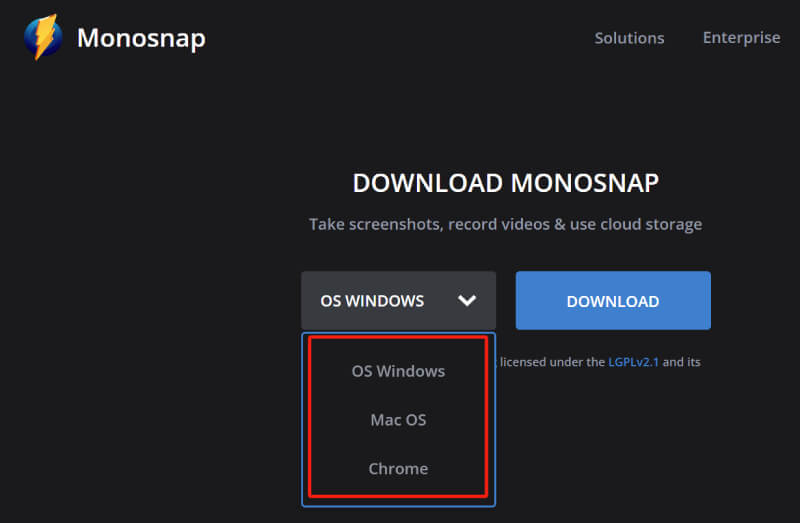
Haga clic en Dropzone de Monosnap para acceder al menú principal, luego seleccione Área de captura.
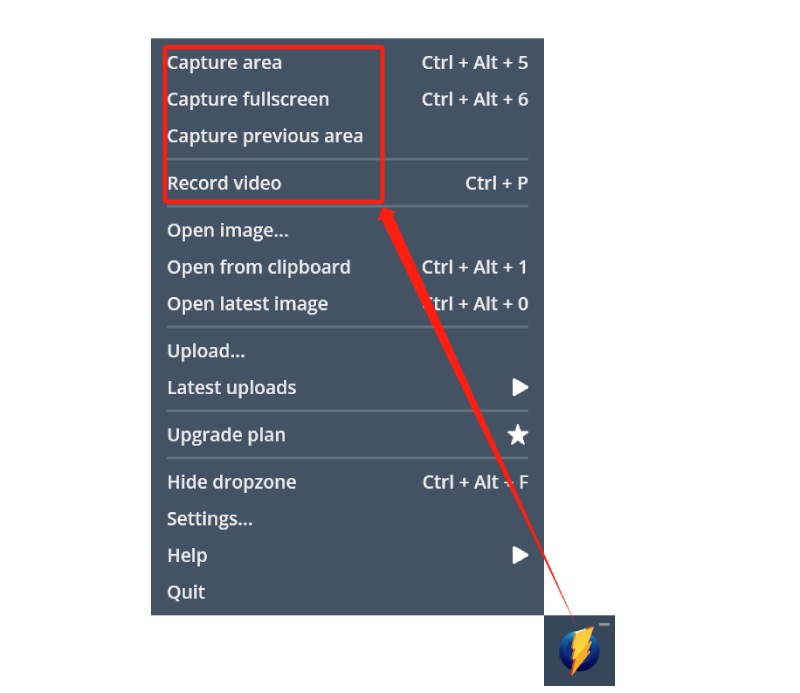
Elija el área donde aparecerá el menú, presione y mantenga presionada la tecla Alt para habilitar un retraso de 5 segundos para la captura y abra rápidamente el menú que desea capturar.
Edite la captura de pantalla usando las herramientas de anotación de Monosnap. Luego, haga clic en el Ahorrar para guardar la imagen o el Subir para almacenar el archivo en su espacio en la nube.
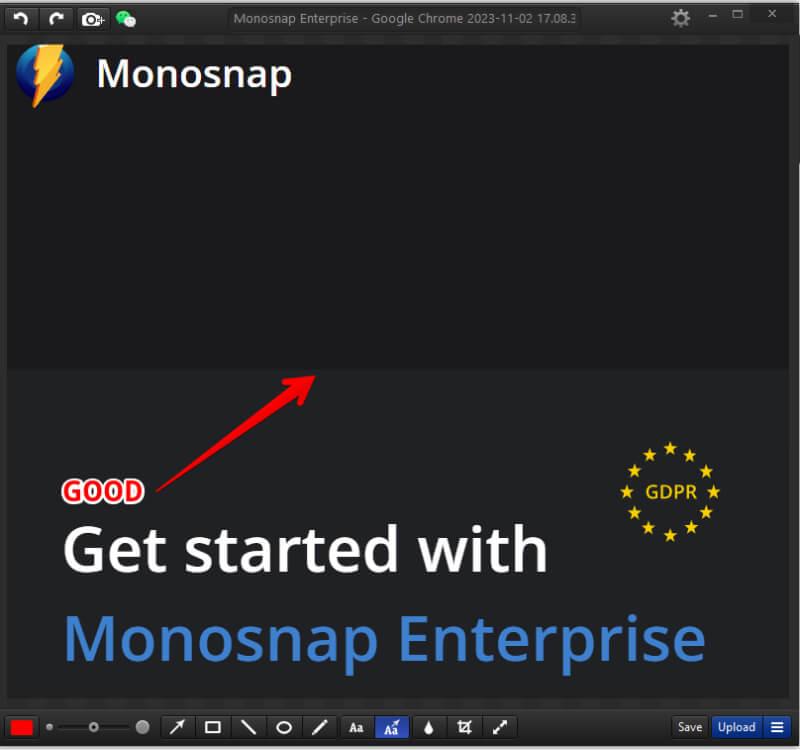
Cómo capturar una página web completa con Monosnap (extensión)
Obtenga la extensión Monosnap en la tienda de extensiones de su navegador.
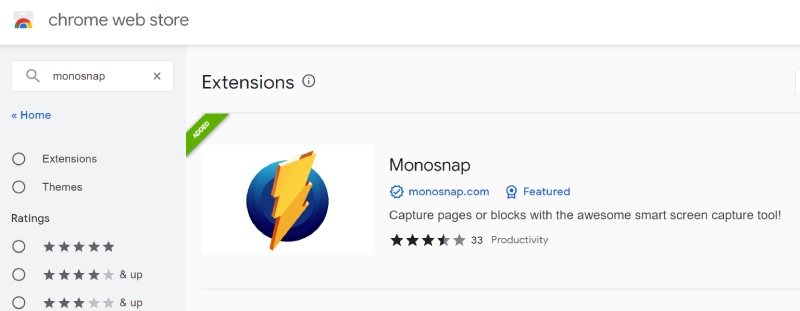
Haga clic en el icono de Monosnap y luego seleccione Capturar página completa para capturar toda la página web automáticamente.

Edite y guarde la captura de pantalla.
Monosnap es una herramienta segura y eficiente para capturar y editar rápidamente el contenido de la pantalla. Es una buena opción para principiantes y personas con necesidades básicas pero no para usuarios muy exigentes.
Parte 2. Alternativa a Monosnap: Grabador de pantalla ArkThinker
Si es un diseñador profesional o creador de contenido, es posible que Monosnap no satisfaga completamente sus necesidades debido a sus funciones básicas y limitadas. Por ejemplo, sus herramientas de anotación de video son limitadas y su aplicación no admite la captura de capturas de pantalla con desplazamiento. Aquí, recomendamos una alternativa a Monosnap que ofrece una funcionalidad similar y al mismo tiempo aborda estas limitaciones.
Grabador de pantalla ArkThinker es un software de captura de pantalla multifuncional que le permite grabar diversos contenidos, como video, audio, ventanas y teléfonos inteligentes. Es una herramienta versátil con una compatibilidad sólida. Puede capturar y anotar sin problemas el contenido de la pantalla en su Mac o PC con Windows. Además, ArkThinker Screen Recorder ofrece muchas funciones sofisticadas que le permiten crear contenido profesional.
- Capture una variedad de contenido, incluidas áreas seleccionadas, páginas web completas y menús emergentes.
- Guarde capturas de pantalla en formatos populares como JPG, GIF, PNG, BMP y TIFF.
- Fije instantáneas en su pantalla para comparar y consultar fácilmente la información.
- Anota vídeos en tiempo real con varias herramientas: texto, imagen, flecha, elipse, zoom, borrador, etc.
- Edite videos con herramientas avanzadas, como Video Trimer, Converter y Enhance Recording.
- Programe grabaciones para captura automatizada en momentos específicos.
- Comparta contenido grabado al instante en plataformas como Facebook, YouTube, Vimeo y más.
Parte 3. Preguntas frecuentes sobre Monosnap
¿Monosnap es gratuito?
Sí. Monosnap tiene una versión gratuita para todos. Mientras tanto, también puedes actualizar a la versión paga para desbloquear más funciones.
¿Puede Monosnap grabar GIF directamente?
Sí. Monosnap te permite guardar videos grabados como GIF. La ventana de vista previa aparecerá cuando termine de grabar y luego podrá seleccionar GIF como formato de video en el menú desplegable en la barra de herramientas superior.
¿Puede sonar el sistema de grabación Monosnap?
Sí. Monosnap puede grabar tanto el sonido del sistema como el audio del micrófono.
Conclusión
En conclusión, ambos Monosnap y ArkThinker Screen Recorder son herramientas excelentes y ricas en funciones para capturar capturas de pantalla y grabar videos. Monosnap destaca por su perfecto servicio de integración en la nube, que le permite cargar directamente sus capturas y grabaciones en su almacenamiento en la nube u otros servicios en la nube. ArkThinker Screen Recorder, por otro lado, proporciona un conjunto diverso de herramientas de anotación y edición de video, lo que hace que sus tareas sean más eficientes y ahorren tiempo. Si no tiene una gran demanda de integración y solo capturas de pantalla para su elección personal, pruebe gratis ArkThinker Screen Recorder. Descárguelo aquí o comparta la publicación para que más personas conozcan las funciones de Monosnap.
Encuentre más soluciones
Cómo tomar una captura de pantalla en su teléfono y tableta Android Métodos verificados para tomar capturas de pantalla en iPhones y iPad correctamente Tutorial completo sobre cómo tomar capturas de pantalla en una computadora con Windows Breve reseña de Fireshot: un excelente programa de captura de pantalla de páginas web Revisión de PicPick: una captura de pantalla de Sliver-Bullet para arreglarlo todo ADV Screen Recorder: funciones, guías y alternativa para PCArtículos relativos
- Captura de pantalla
- Revisión de PicPick: una captura de pantalla de Sliver-Bullet para arreglarlo todo
- Revisión de Screenpresso: características, precios y alternativa (2023)
- Revisión de FastStone Capture: funciones clave y la mejor alternativa
- Los detalles y la alternativa de la revisión de Snipaste (objetivo)
- Revisión de Gyazo: haga que sus grabaciones de pantalla sean mejores y más rápidas
- Una revisión de TinyTake de sus detalles, precios y características
- Métodos verificados para tomar capturas de pantalla en iPhones y iPad correctamente
- Tutorial completo para tomar una captura de pantalla en su Chromebook
- Cómo tomar una captura de pantalla en su teléfono y tableta Android
- Tutorial completo sobre cómo tomar capturas de pantalla en una computadora con Windows



